在日常使用Excel表格处理数据时,我们常常会面临在不同表格、文件或网页之间频繁切换的情况。而跳转链接功能就如同一个便捷的 “传送门”,只需点击一下单元格,就能快速跳转到指定的位置或打开指定的文件,极大地提高了工作效率。今天,就为大家详细介绍如何利用 HYPERLINK 函数轻松实现这一强大功能。
一、HYPERLINK函数的基本参数解析
HYPERLINK 函数包含两个关键参数:
第一个参数是要打开的文档的路径和文件名。这个路径可以是网页地址、本地文件的存储路径,或者是工作表中特定单元格的地址等,它明确了跳转的目标位置。
第二个参数为单元格中显示的跳转文本或数字值。也就是说,当我们在单元格中设置好 HYPERLINK 函数后,单元格中显示的并不是实际的链接地址,而是我们指定的这个文本或数字值,方便我们识别和点击。
二、HYPERLINK函数的多种应用场景
1、链接网页地址:例如,我们想要在 Excel 单元格中创建一个指向百度官网的超链接,只需输入公式 “=HYPERLINK ("https://www.baidu.com"," 百度官网 ")” 。在这个公式中,第一个参数 “https://www.baidu.com” 是百度官网的网址,第二个参数 “百度官网” 是我们希望在单元格中显示的文本。设置完成后,点击该单元格,就会自动打开百度官网的网页。
2、链接本地文件:如果要链接到本地的某个文件,其语法格式为 “=HYPERLINK ("文件路径","显示文本")” 。比如,我们有一个名为 “平台手机销售.xlsx” 的文件存储在 “D:” 路径下,想要在 Excel 中创建一个超链接来打开它,可以输入公式 “=HYPERLINK ("D: 平台手机销售.xlsx","德阳市")” 。这里的 “D: 平台手机销售.xlsx” 是文件的具体路径,“德阳市” 是单元格中显示的文本。点击这个超链接,对应的 Excel 文件就会被打开。
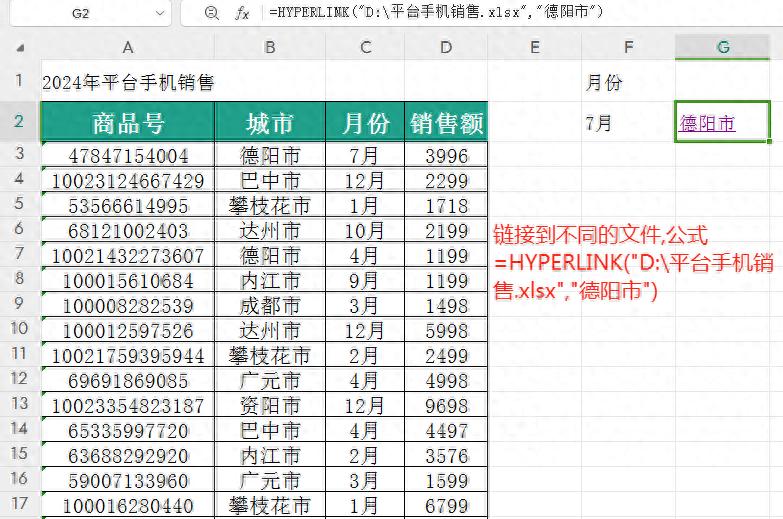
3、链接同一工作簿中的其他工作表:当我们需要在同一工作簿的不同工作表之间快速跳转时,使用 HYPERLINK 函数也非常方便。其格式为 “=HYPERLINK ("# 工作表名!单元格地址","显示名称")” 。例如,公式 “=HYPERLINK ("# 平台手机销售!D2","德阳市")” ,表示点击超链接后,会跳转到名为 “平台手机销售” 的工作表中的 D2 单元格,而 “德阳市” 是在当前单元格中显示的文本。
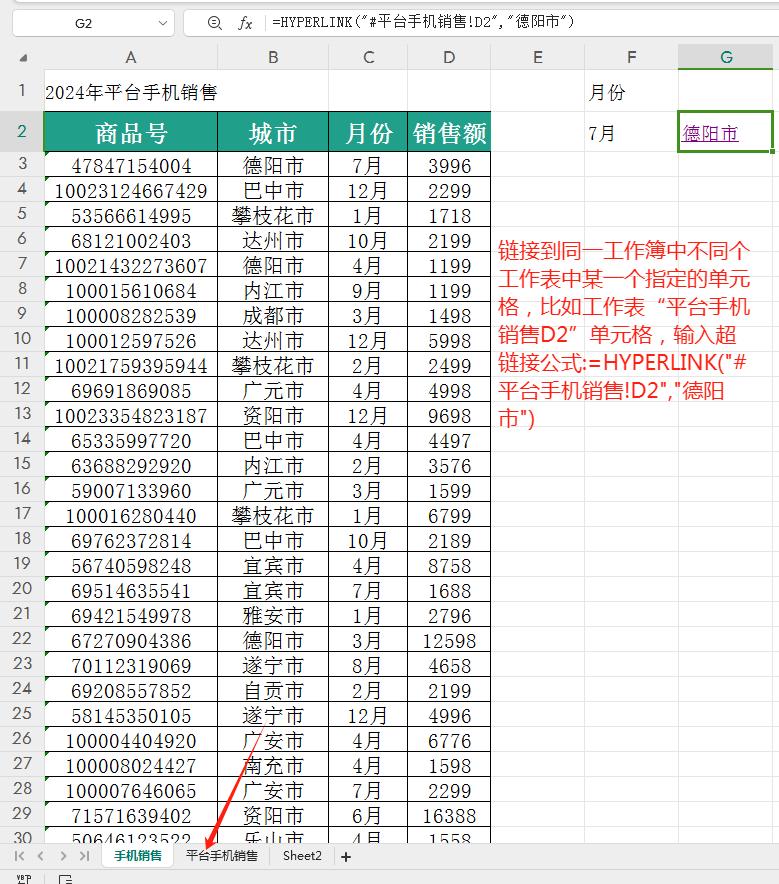
4、在同一工作表中实现跳转:在同一工作表内进行跳转也是很实用的功能。其格式为 “=HYPERLINK ("# 单元格地址","显示名称")” 。比如 “=HYPERLINK ("#B3","德阳市")” ,点击该超链接,就会快速定位到当前工作表的 B3 单元格,“德阳市” 作为显示文本方便我们识别。
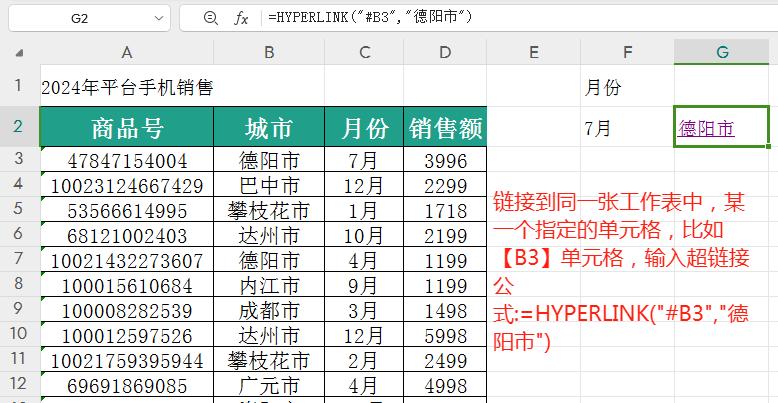
5、根据指定内容创建链接跳到对应单元格:更高级的应用是通过嵌套其他函数来实现根据指定内容创建链接。例如公式 “=HYPERLINK ("#D"&MATCH (F2,C:C,0))” ,这里嵌套了查找函数 MATCH。MATCH 函数会在 C 列中查找 F2 单元格的值,并返回其所在的行号,然后与 “#D” 组合成目标单元格地址(如 “#D5”,假设 MATCH 函数返回的值是 5),最终实现根据 F2 单元格的内容跳转到 D 列对应的单元格。
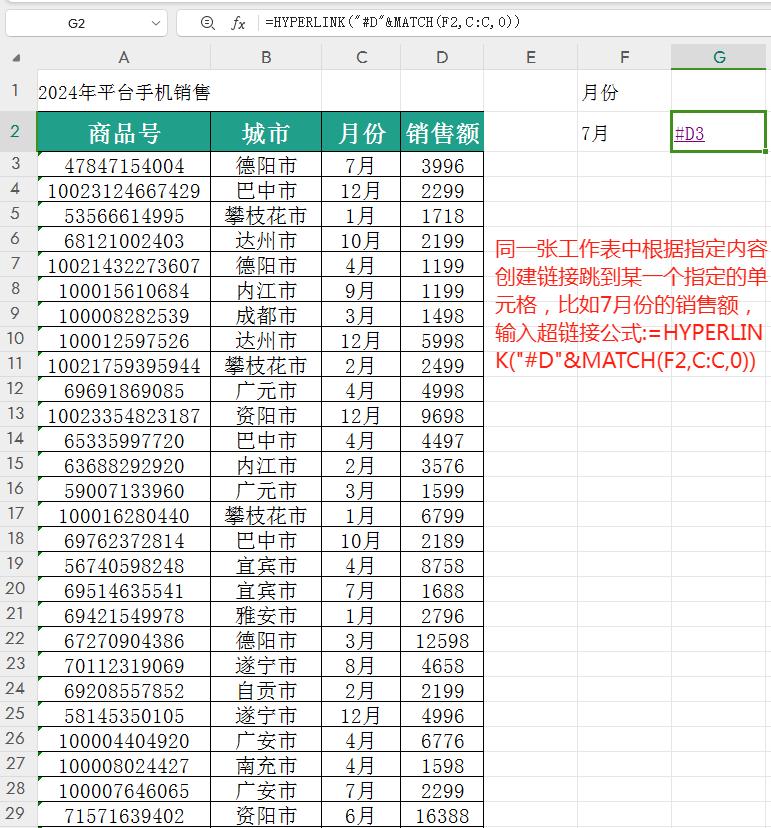
通过掌握 HYPERLINK 函数的这些应用方法,我们可以在 Excel 中灵活地创建各种跳转链接,满足不同的数据处理和操作需求。无论是浏览网页、打开本地文件,还是在工作表之间快速导航,HYPERLINK 函数都能成为我们提高工作效率的得力工具。赶紧动手试试吧,让 Excel 的跳转功能为你的工作带来更多便利!


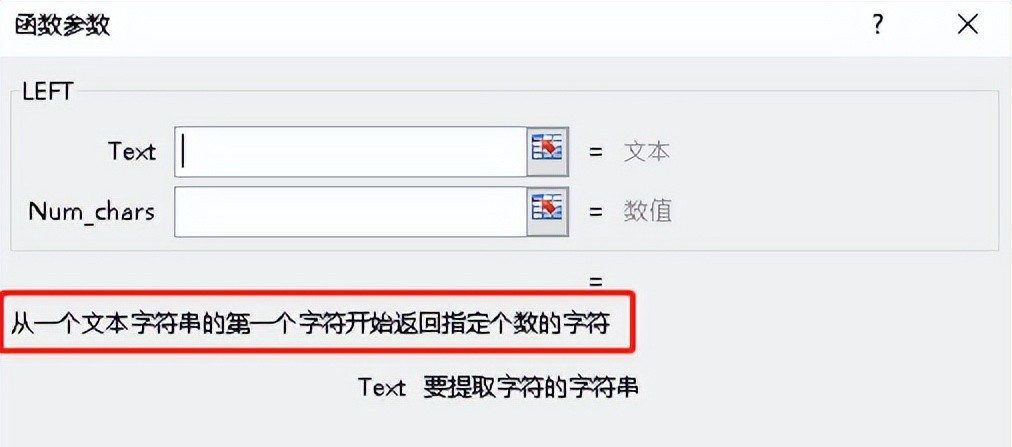
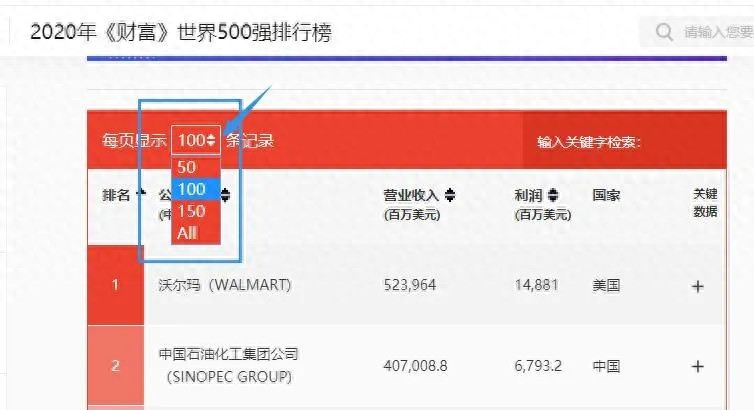

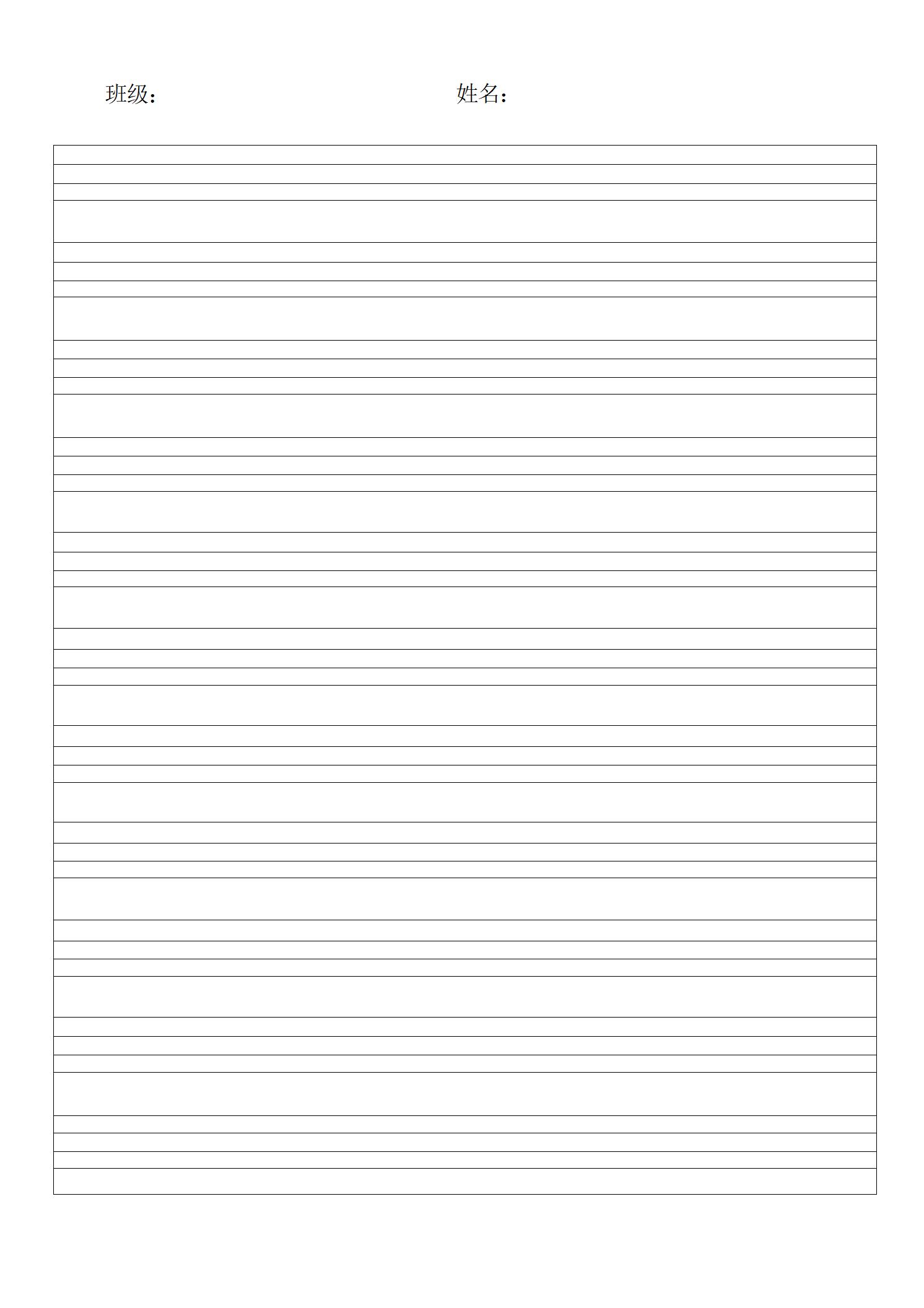
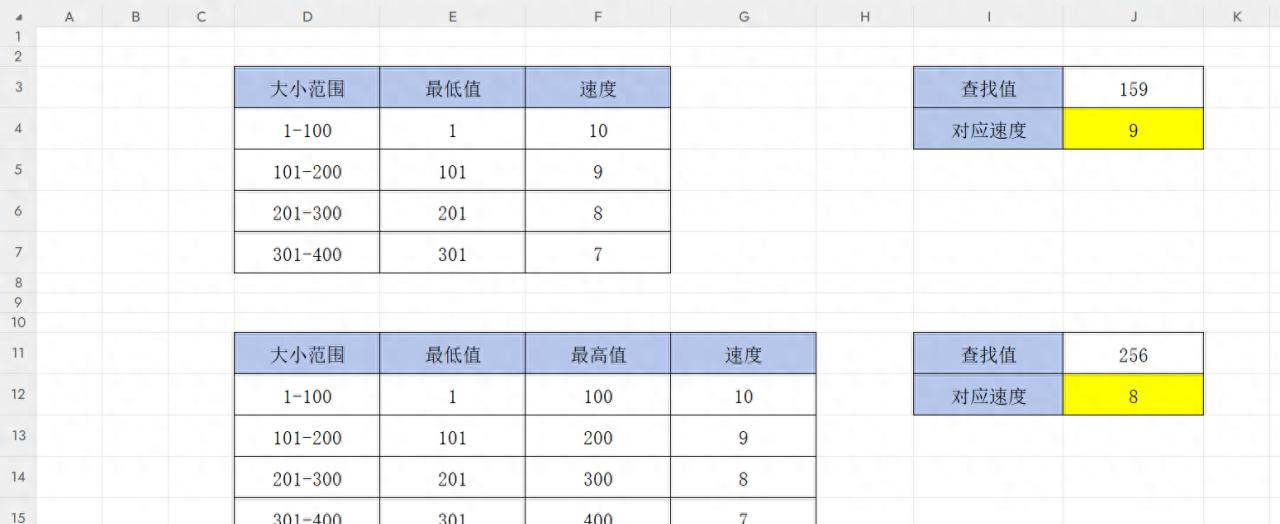
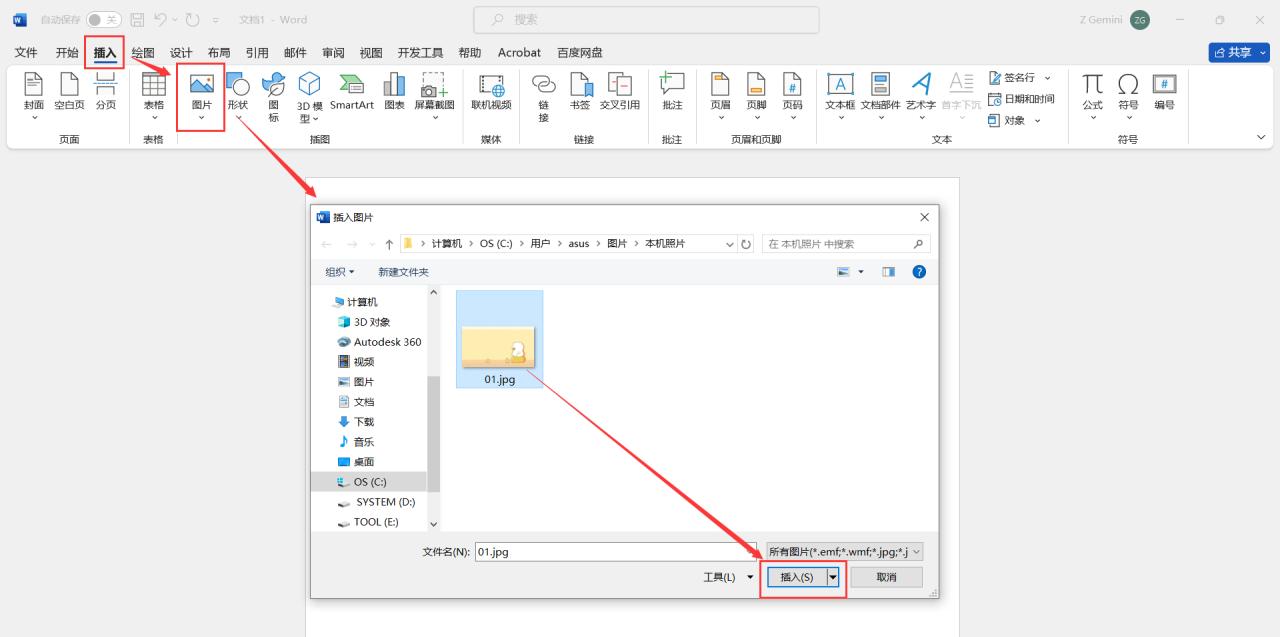
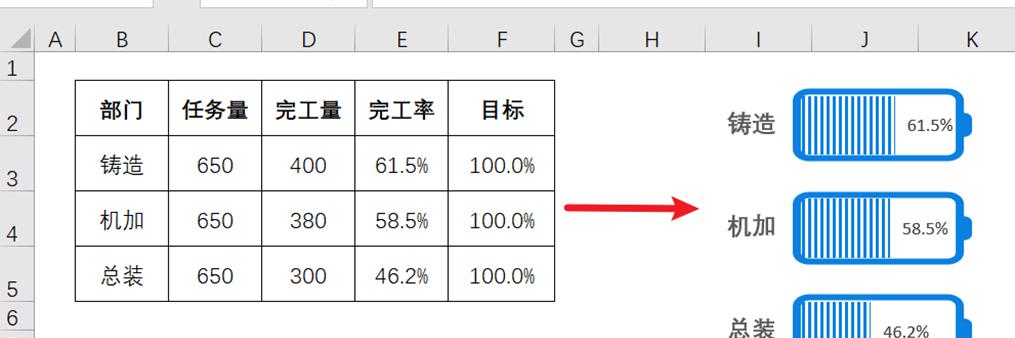
评论 (0)